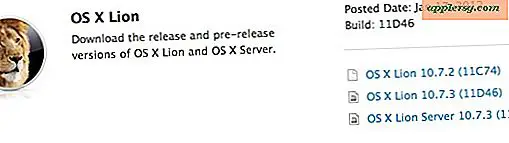Sådan tænder du kameraets net i iOS 10, iOS 9, iOS 8
De valgfrie kameraoverskæringer overlader linjer øverst på skærmen, når du optager billeder på en iPhone og iPad. Når skærmen deles i lige store dele, hjælper det med at tage bedre billeder ved at gøre det nemt at følge den langvarige "tredjedelsregel", idet den grundlæggende ide er at justere sammensætningselementer i nettet, og forklare ting som horisonten eller bygningerne til linjer i gitteret.

Mange brugere har opdaget, at der ikke længere er en skift i kameraapplikationen til nettet, men vær sikker på, at netfunktionen stadig eksisterer i kameraapp til iOS, og du kan stadig tænde den, men det skal du nu gøre i indstillingerne app i stedet.
Sådan aktiveres netlinjer i kamera til iPhone og iPad
Dette gælder for alle versioner af iOS, der er nye, herunder iOS 10, iOS 9, iOS 8 og iOS 7.
- Åbn indstillinger og gå til "Fotos & kamera"
- Kig efter kameraafsnittet og skift skifte til "Grid" til ON (eller OFF, hvis du vil deaktivere det)

Når du går tilbage til Camera-appen, finder du gitteret er vendt tilbage som en layover på skærmen Camera app på iPhone eller iPad. Husk, at du nu hurtigt kan komme til kameraet fra kontrolcenteret ved at skrue op fra bunden af skærmen.
Nu, da den er indeholdt i appen Indstillinger for iOS 7, iOS 8, iOS 9, iOS 10 og formodentlig iOS 11 fremad, er det nok lettere at bare lade være aktiveret hele tiden, hvis du rent faktisk vil bruge den. Personligt foretrækker jeg den tilgang, der blev brugt i iOS 6 og før, hvor netindstillingerne skiftede, var direkte i kamerapappen, hvilket gør det nemt at tænde og slukke efter behov. Uanset om jeg nu forlader gitteret hele tiden, er det så nyttigt at tage bedre billeder og bedre sammensætning, det er værd at aktivere og holde på.
Og nej, gitteret overlapper ikke sig selv på færdige fotos.





![Apple kører nyt "Lav musik med iPad" Kommerciel [Video]](http://applersg.com/img/news/189/apple-runs-new-make-music-with-ipad-commercial.jpg)